
Michael Cain
0
4857
393
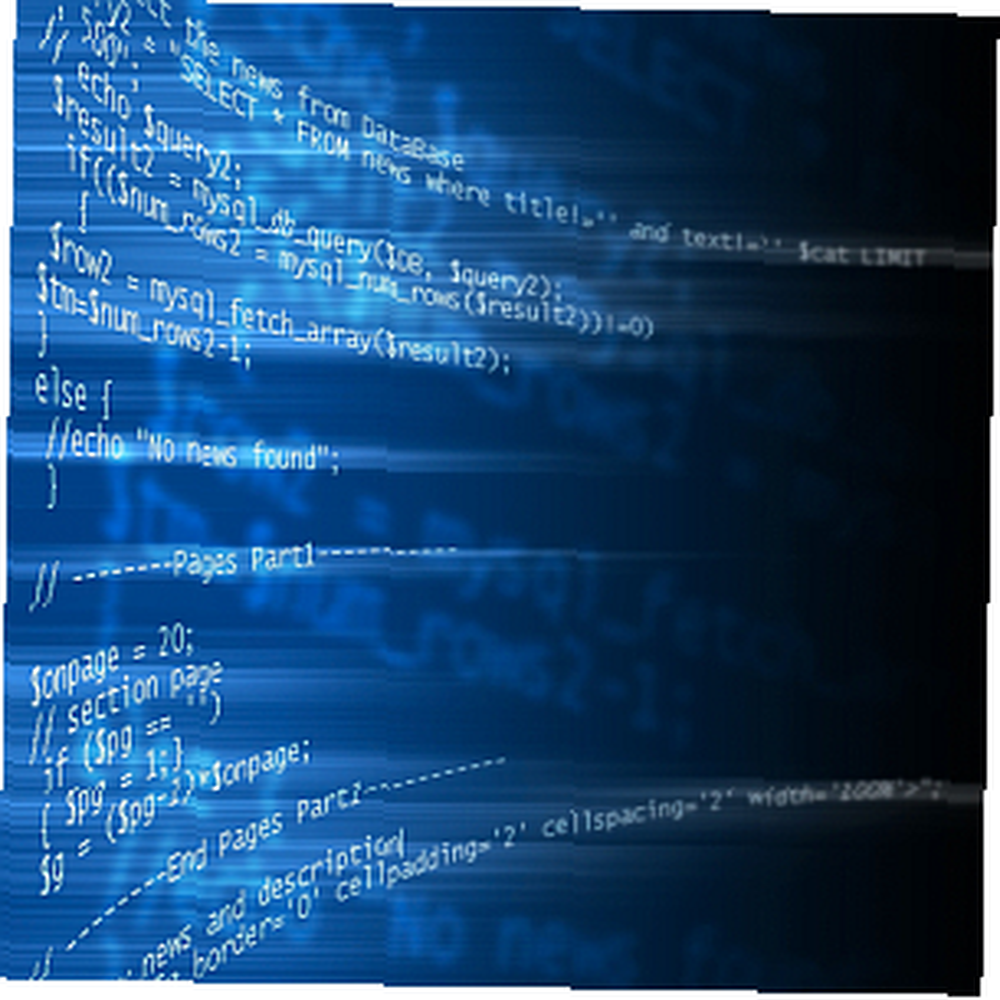 BT'ye girdiğimden beri kendimi çok daha sık yaptığım şeylerden biri, şirket genelinde bilgisayarlarda çalışan hizmetlerin durumunu izlemek ve kontrol etmek..
BT'ye girdiğimden beri kendimi çok daha sık yaptığım şeylerden biri, şirket genelinde bilgisayarlarda çalışan hizmetlerin durumunu izlemek ve kontrol etmek..
Tanınmış ve oldukça kolay olduğu için çoğu insanın hizmetlerini yönetmenin standart bir yolu var. Bu, İdari kontrollere girmeyi veya kontrol paneline girmeyi, Hizmetler yardımcı programını aramayı ve yapmanız gerekenleri yapmayı içerir..
Ağınızdaki farklı bir bilgisayarda veya sunucuda çalışan hizmetleri yönetmek istiyorsanız, bilgisayar yönetimine gitmeniz, uzak makineye bağlanmanız ve ardından bu hizmetleri yönetmeniz gerekir..
Bu yaklaşımı benimsemekte hiçbir yanlış yoktur - aslında her yerdeki sistem yöneticileri, kurum genelinde altyapıyı yönetmek için bu standart Windows yardımcı programlarını kullanır. Ancak, komut isteminde tek bir satır yazarak hizmetleri izleyebilir, durdurabilir ve başlatabilirseniz ne olur?
Hizmetleri Komut Satırından Denetleme
Bazı yazılımları yeniden yükleyebilmeniz için istemci bilgisayarda çalışan hizmetleri durdurmanız gerekebilir. Veya belki de, bazı yazılımlar düzgün çalışmadığından, sunucuda çalışan hizmetleri yeniden başlatmanız gerekebilir..
Şimdiye kadar, muhtemelen standart hizmetler yardımcı programını kullanarak ağınızda çalışan istemci makinelerde hizmetleri yönetdiniz. Bu, ekranda başlattığınız Servisler aracıdır. Yönetim araçları kontrol panelinin bölümü.
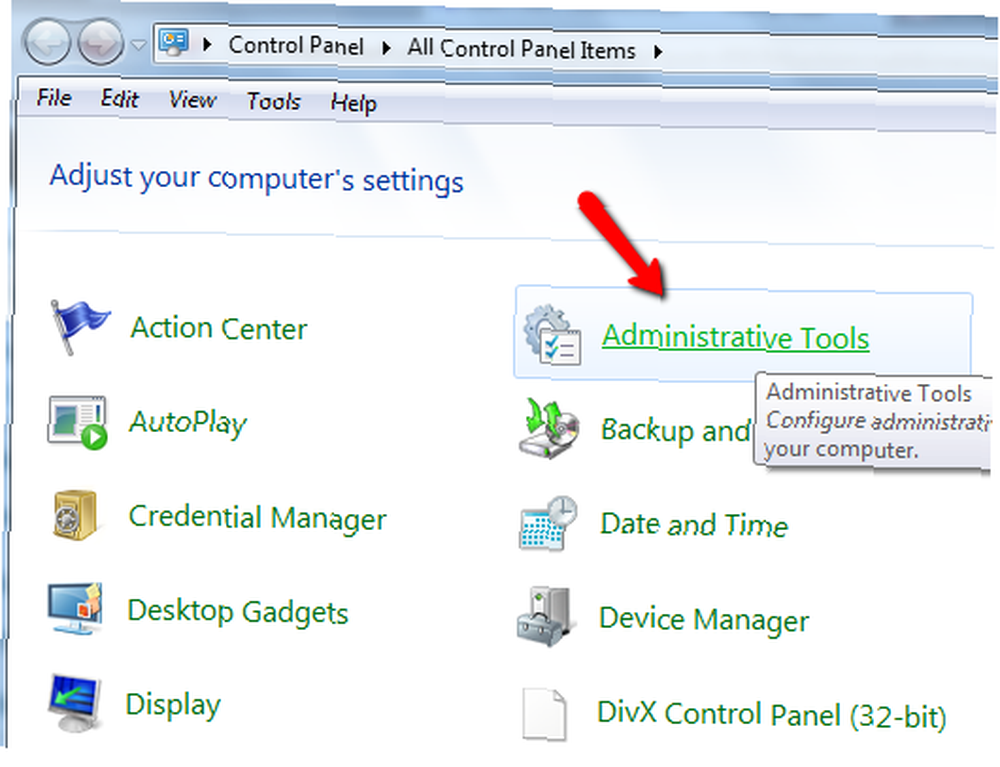
Yönetici Araçlarında, ağınızdaki farklı bir bilgisayara erişmek istiyorsanız doğrudan Hizmetler aracına gidebilir veya bilgisayar yönetimini açabilirsiniz..
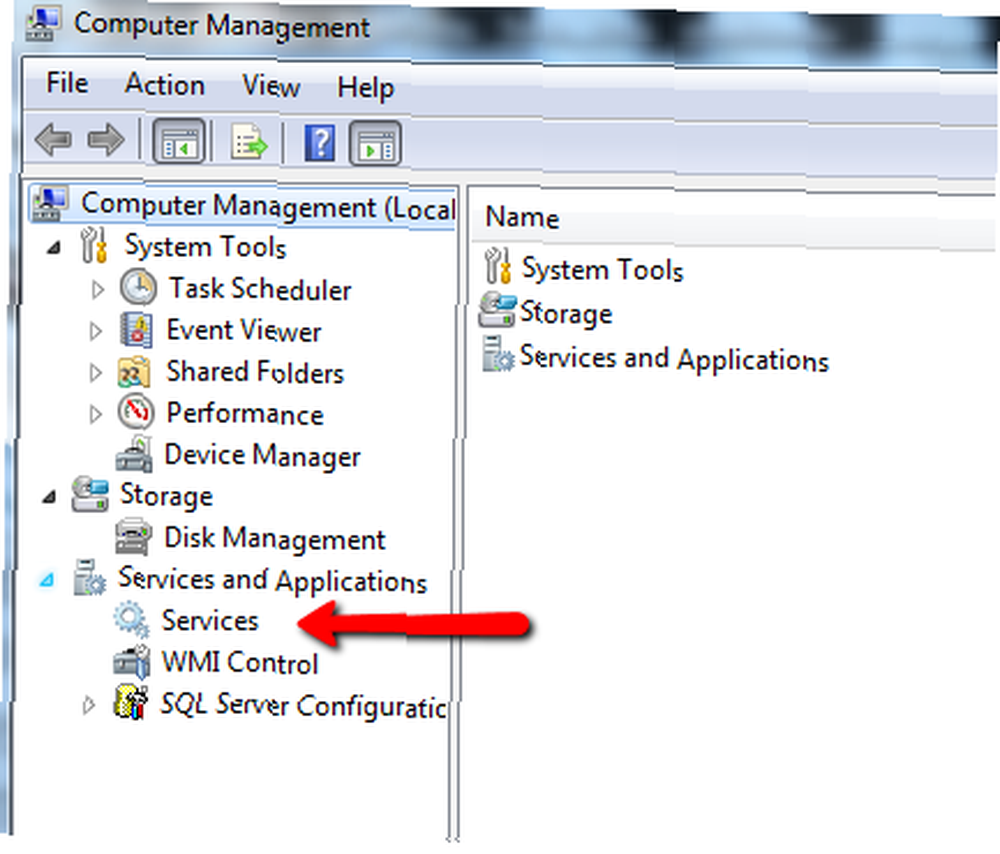
Farklı bir bilgisayara erişmek için eylemi tıklamanız yeterlidir, “Başka Bir Bilgisayara Bağlanın” ve sonra bilgisayarın ağ adını yazın.
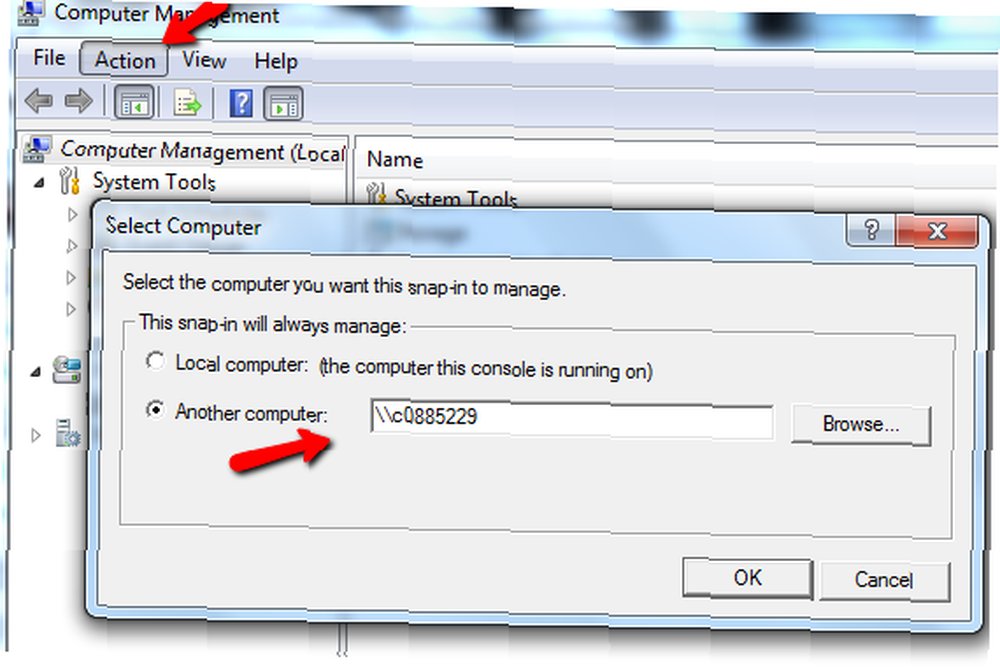
O zaman servis aracını açabilirsiniz.
Hizmetleri Yönetmenin Daha Kolay Yolu
Her neyse, bu uzun yol. Daha kısa ve daha hızlı yol bu komutu kullanmaktır. “SC”.
Muhtemelen NET komutunu biliyorsunuzdur. SC komutu NET ile neredeyse aynıdır, ancak bunları izlemekten, durdurarak ve başlatmaya ek olarak bir servis de oluşturabilir. Hepsinden iyisi, SC komutunu ağdaki diğer bilgisayarlara karşı (yönetici haklarına sahip olduğunuz varsayılarak) verebilirsiniz..
Bilgisayara karşı bir SC sorgusu yapmak, yüklü hizmetlerin tümünü ve çalışıp çalışmadığını size verir. Komutu verdiğinizde “SC \\ ** bilgisayar adı ** query | more” - Burada gösterildiği gibi bir çıktı alacaksınız.
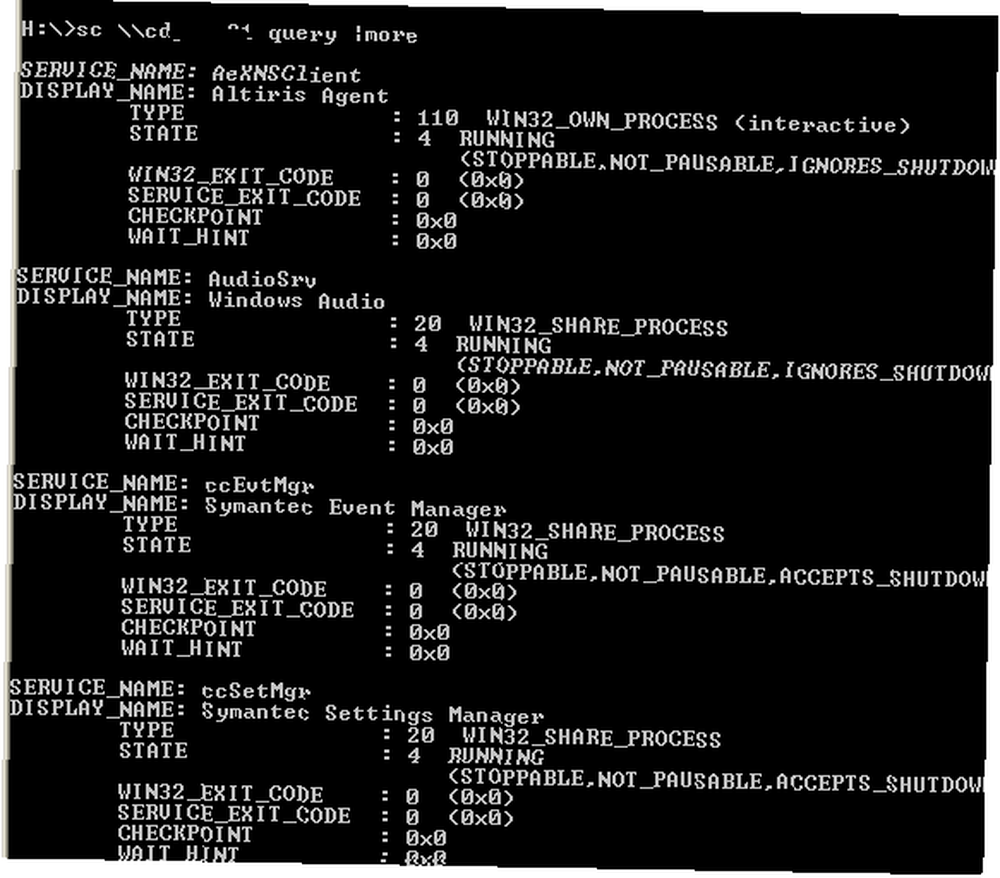
Gördüğünüz gibi, bu size hizmetin durumunu, hizmetin türünü ve diğer parametreleri verir. Buradaki alıştırmalarımız uğruna sadece hizmetlerin durumuna dikkat edeceğiz.
Yalnızca şu anda çalışmayan (durdurulan) hizmetleri listelemek istiyorsanız, komutu verin, “SC \\ ** bilgisayar adı ** sorgu durumu = “etkisiz” | daha”
Komutun | daha fazlası kısmı, kaydırma yapabilmeniz için her ekranda çıkışın duraklamasını sağlar..
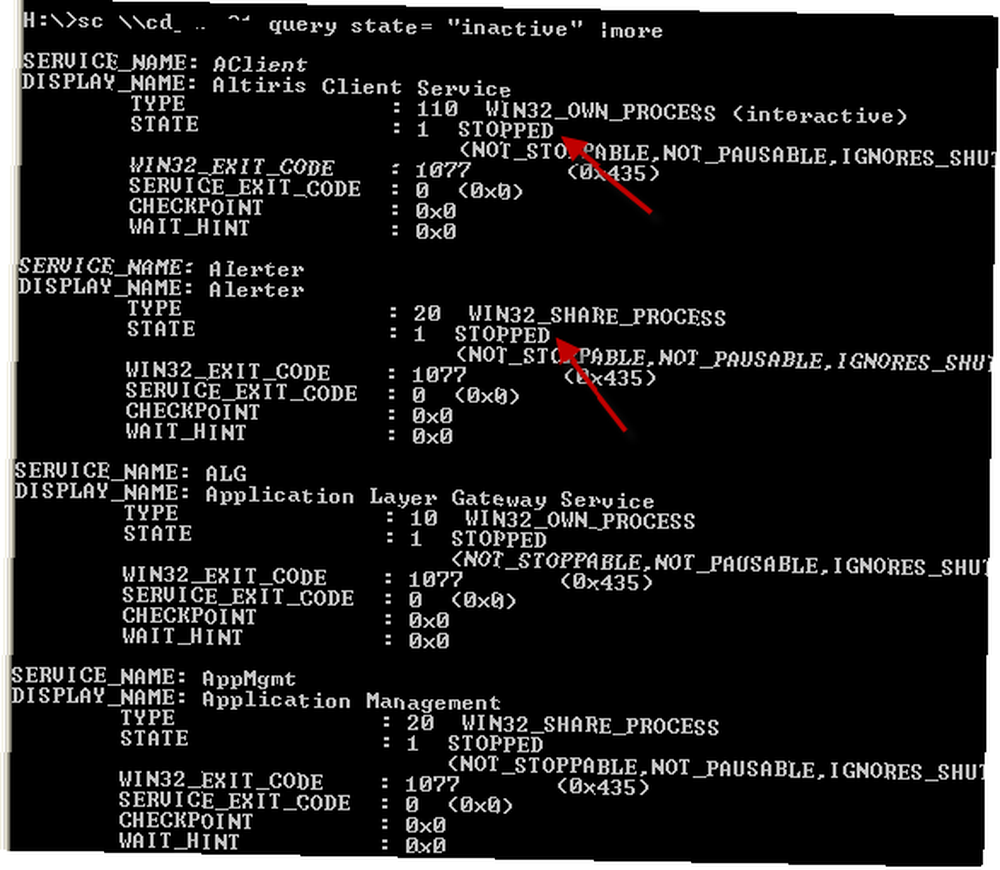
Gördüğünüz gibi, bu servislerin hepsi durduruldu. Şimdi, tüm bu hizmetleri kazmak zorunda kalmak yerine, servisin adını biliyorsanız, sadece komutu düzenleyebilirsiniz. “SC \\ ** bilgisayar adı ** sorgu ** hizmet adı **”
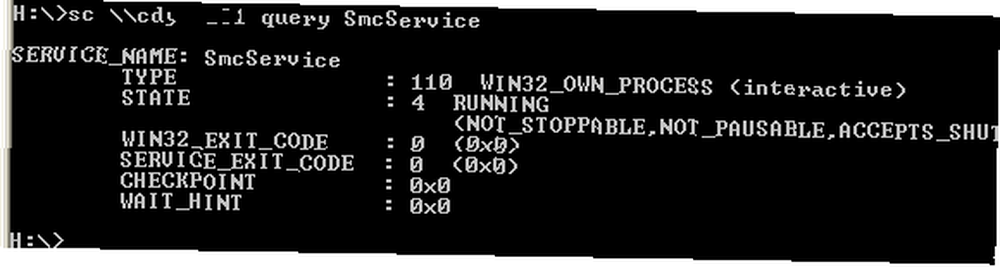
Bu, sadece bu hizmetin mevcut durumu ve başka hiçbir şey ile geri rapor edecektir. Bir hizmeti uzaktan durdurmak için yapmanız gereken tek şey stop komutunu vermektir., “SC \\ ** bilgisayar adı ** dur ** hizmet adı **”

Çıktı durumu gösterecektir “DUR-BEKLEYEN”, ancak birkaç dakika sonra, bu servisi tekrar sorgularsanız, artık çalışmadığını göreceksiniz. Aynı komutu vererek başlatabilirsiniz, ancak değiştirerek “durdurmak” ile “başla”.
Herhangi Bir Hizmeti Sorgulamak, Durdurmak veya Başlatmak için Bir Komut Dosyası Oluşturma
Tamam, şimdi temelleri anladınız, tam komut dizesini hatırlamak zorunda kalmadan istediğiniz hizmeti durduracak bir komut dosyası yazma zamanı geldi. Bunu, aşağıdaki gibi güvenilir bir Windows Komut Dosyası yazarak yapabiliriz..
Bu betiği çalıştırdığınızda, durdurmak veya başlatmak istediğiniz hizmetin adını ister..
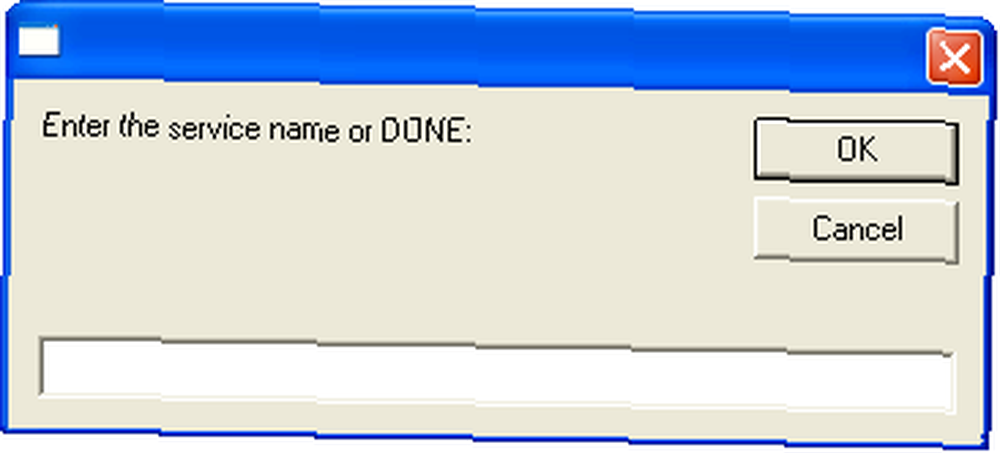
Ve sonra servisi durdurmak veya başlatmak isteyip istemediğiniz.

Kullanmak “>> c: \ temp \ results.txt” komutunda, stop komutunu verir ve sonuçları ve hataları komutun işe yarayıp yaramadığını görmek için kullanabileceğiniz bir metin dosyasına başlatır.
Yukarıdaki betiği çalıştırdığımda, betiği çalıştırmadan önce ve sonra hizmetin hızlı bir sorgusuyla takip ettim..

Gördüğünüz gibi, durdurduğum hizmet - helpvc - çalışıyordu. Durdurmak için Windows Komut Dosyasını çalıştırdım, sorguladım ve durduruldu.
Gerçekten fantezi almak istiyorsanız, bilgisayarda şu anda yüklü olan tüm hizmetleri çıkaran komut dosyasına, hangi hizmeti durduracağınıza veya başlatacağınıza karar vermeden önce gözden geçirebileceğiniz bir metin dosyasına ekleyebilirsiniz. Bunun için komut olacaktır “sc \\” & strBilgisayar & ” sorgu> c: \ temp \ services.txt”.
Gördüğünüz gibi, SC komutu herhangi bir bilgisayardaki hizmetleri yönetmenin oldukça güçlü ve etkili bir yolu olabilir ve Windows Komut Dosyası konusunda biraz yetenekliyseniz, işinizi daha da kolaylaştırmak için işlemi otomatikleştirebilirsiniz.
SC komutunun sizin için kullanışlı olabileceğini düşünüyor musunuz? Komutu çalıştıran otomatik bir komut dosyası ne durumda? Fikirlerinizi ve düşüncelerinizi aşağıdaki yorumlar bölümünde paylaşın.
Resim Kredisi: Shutterstock











